 |
|
|
| |
名片设计 CorelDRAW Illustrator AuotoCAD Painter 其他软件 Photoshop Fireworks Flash |
|
先看效果  原图  1.打开素材复制一层,磨皮。 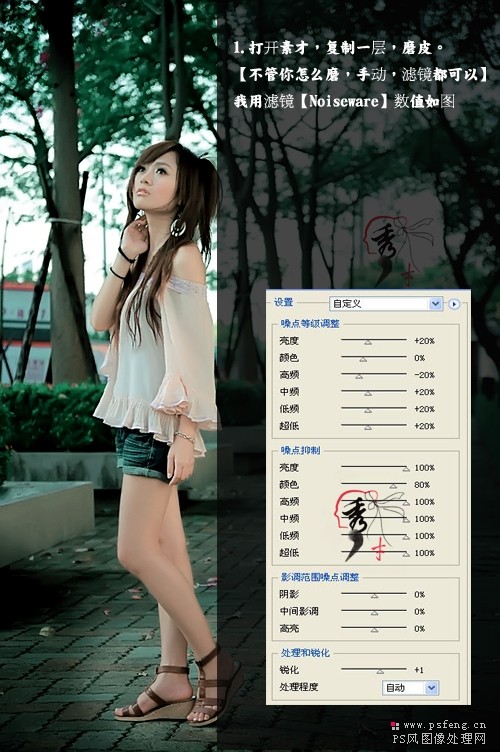 2、用可选颜色对人物皮肤以及背景大致调节  3、创建可选颜色2如图 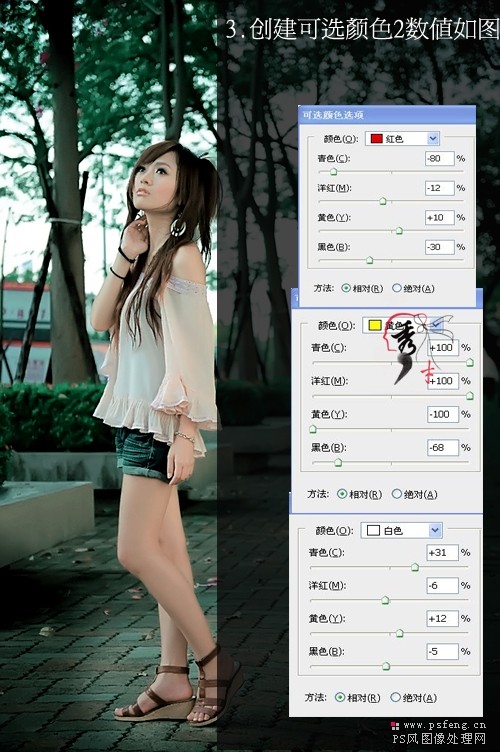 4、这个时候你会看到人物有点偏红,所以我们在调可选颜色,也就是3 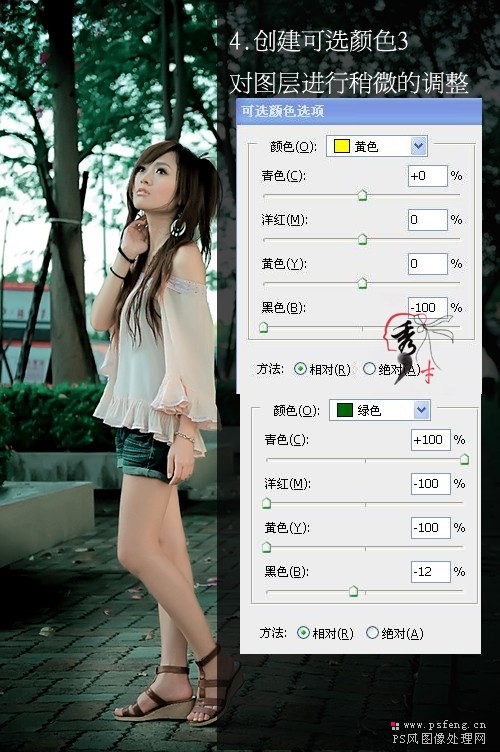 5、新建一层做个暗角如图 5、新建一层做个暗角如图 6、在调节下色阶,把画面压暗些【一直我是用色阶】 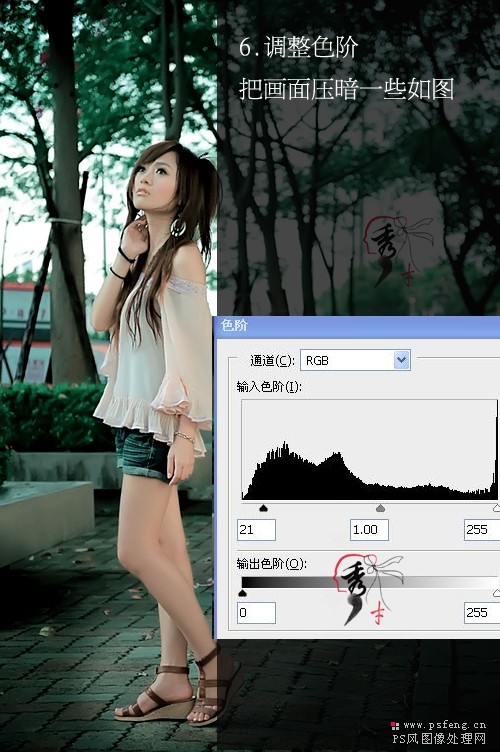 7、调整色彩平衡如图  8、这个时候我们看到画面不够暖,创建一个色相饱和度 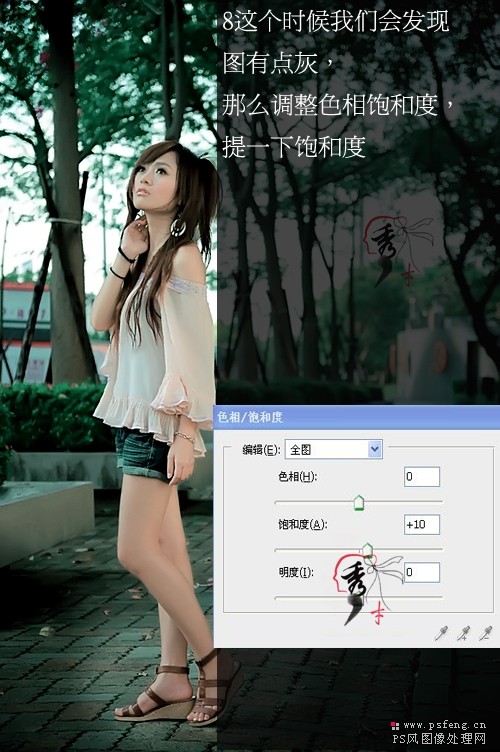 最后盖印图层,执行锐化如图【锐化的时候添加蒙版把过度的地方擦下】  返回类别: Photoshop教程 上一教程: Photoshop制作一个简朴的立体拼贴图标 下一教程: Photoshop简朴给偏黄暗mm磨皮美白及润色 您可以阅读与"PS给公园MM调出清凉的青绿色教程"相关的教程: · Photoshop调色教程:美丽的青色非主流MM · PS调色教程:打造甜美可爱的MM · Photoshop调出人物照片淡雅的青绿色 · PS调色教程:调出柔和色调签名照片 · Photoshop调色教程:调出照片的清爽淡绿色彩 |
| 快精灵印艺坊 版权所有 |
首页 |
||